Layar Canon Wi-Fi Connection Assistant
- Item pada Layar Canon Wi-Fi Connection Assistant
- Menu pada Layar Canon Wi-Fi Connection Assistant
- Item pada Toolbar Layar Canon Wi-Fi Connection Assistant
Item pada Layar Canon Wi-Fi Connection Assistant
Layar di bawah ini muncul ketika Anda memulai Wi-Fi Connection Assistant dan memilih Setelan Tingkat Lanjut(Advanced Settings). Daftar pencetak yang terdeteksi akan muncul pada layar dan item di bawah ini ditampilkan.

- A: Nama Produk(Product Name)
-
Menampilkan nama produk dari pencetak yang terdeteksi. Ikon di bawah ini muncul di sisi kiri apabila pencetak tidak dapat digunakan.
 : Muncul ketika pencetak memerlukan pengesetan atau belum dikonfigurasi.
: Muncul ketika pencetak memerlukan pengesetan atau belum dikonfigurasi. : Muncul ketika alamat IP sama dengan pencetak lain.
: Muncul ketika alamat IP sama dengan pencetak lain. : Muncul ketika Anda tidak dapat berkomunikasi dengan pencetak.
: Muncul ketika Anda tidak dapat berkomunikasi dengan pencetak. Catatan
Catatan-
Jika pencetak yang ingin Anda gunakan tidak terdeteksi, coba set kriteria pencarian pencetak.
-
Mengklik kanan pencetak akan menampilkan item setelan atau item yang akan dipastikan.
-
- B: No. Seri (5 Dgt Trk)(Serial Number (Last 5 Digits))
- Menampilkan lima digit terakhir nomor seri pencetak.
- C: Status
-
Menampilkan status pencetak seperti ditunjukkan di bawah ini.
-
Tersedia(Available)
Mengindikasikan bahwa pencetak tersedia.
-
Pengesetan Selesai(Setup Completed)
Muncul setelah melakukan pengesetan jaringan dan mengklik Set untuk menutup jendela.
-
Butuh Pengesetan(Requires Setup)
Mengindikasikan bahwa pencetak diperlukan untuk melakukan pengesetan Wi-Fi.
-
Belum Diset(Not Set)
Mengindikasikan bahwa pencetak tidak dapat digunakan pada jaringan, atau IPv6 tidak difungsikan. Tentukan alamat IP atau fungsikan IPv6 pada Setelan Jaringan...(Network Settings...).
-
Alamat IP Bertumpuk(IP Address Overlap)
Mengindikasikan bahwa alamat IP diduplikasi ke pencetak lain.
-
Tidak diketahui(Unknown)
Mengindikasikan bahwa pencetak yang sebelumnya telah dikenali sebagai Tersedia(Available) tidak dapat digunakan saat ini.
 Catatan
Catatan-
Jika USB dipilih dari menu tarik bawah pada toolbar, tidak ada yang ditampilkan.
-
-
- D: Alamat IP(IP Address)
-
Menampilkan alamat IP pencetak. Tidak ada yang ditampilkan jika status pencetak adalah Butuh Pengesetan(Requires Setup).
 Catatan
Catatan- Jika USB dipilih dari menu tarik bawah pada toolbar, "-" ditampilkan.
- E: Lokasi(Location)
-
Menampilkan lokasi pencetak jika telah terdaftar. Tidak ada yang ditampilkan jika status pencetak adalah Butuh Pengesetan(Requires Setup).
 Catatan
Catatan- Jika USB dipilih dari menu tarik bawah pada toolbar, tidak ada yang ditampilkan.
- F: Metode Koneksi(Connection Method)
-
Menampilkan metode koneksi pencetak (LAN berkabel, Wi-Fi, atau USB).
 Catatan
Catatan- Jika USB dipilih dari menu tarik bawah pada toolbar, USB ditampilkan.
- Jika pencetak mendukung kedua metode koneksi LAN, pencetak akan dikenali sebagai dua pencetak dan ditampilkan secara terpisah. (Angka yang sama ditampilkan pada No. Seri (5 Dgt Trk)(Serial Number (Last 5 Digits)).)
- Jika pencetak tidak mendukung LAN berkabel, LAN berkabel tidak ditampilkan.
- Jika Anda menggunakan Wi-Fi Connection Assistant pada komputer yang tidak mendukung Wi-Fi, Wi-Fi tidak ditampilkan.
- G: Metode Setelan(Setting Method)
-
Menampilkan metode setelan pencetak.
-
Otomatis(Auto)
Muncul apabila pencetak sedang digunakan oleh alamat IP yang ditentukan secara otomatis.
-
Manual
Muncul apabila pencetak sedang digunakan oleh alamat IP yang ditentukan secara manual.
 Catatan
Catatan- Jika USB dipilih dari menu tarik bawah pada toolbar, "-" ditampilkan.
-
- H: Alamat MAC(MAC Address)
-
Menampilkan alamat MAC dari pencetak yang terdeteksi.
 Catatan
Catatan- Jika USB dipilih dari menu tarik bawah pada toolbar, "-" ditampilkan.
- I: Nama Perangkat(Device Name)
-
Menampilkan nama perangkat pencetak jika telah terdaftar.
 Catatan
Catatan- Jika USB dipilih dari menu tarik bawah pada toolbar, tidak ada yang ditampilkan.
- Pencetak yang memiliki status Butuh Pengesetan(Requires Setup) pada Status tidak akan ditampilkan.
- J: IPv6
-
Nyala(On) muncul ketika alamat IPv6 ditentukan untuk pencetak.
 Catatan
Catatan-
Jika USB dipilih dari menu tarik bawah pada toolbar, "-" ditampilkan.
-
- K: Menampilkan status pencetak dan panduan operasi.
- Memilih pencetak dari daftar pencetak dapat menampilkan status pencetak saat ini dan apa yang harus dilakukan selanjutnya.
Menu pada Layar Canon Wi-Fi Connection Assistant
Bagian ini menjelaskan menu pada layar Canon Wi-Fi Connection Assistant.
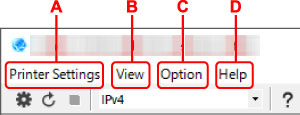
- A: Menu Setelan Pencetak(Printer Settings)
- B: Menu Tampilan(View)
- C: Menu Opsi(Option)
- D: Menu Bantuan(Help)
Item pada Toolbar Layar Canon Wi-Fi Connection Assistant
Bagian ini menjelaskan item pada toolbar Layar Canon Wi-Fi Connection Assistant.
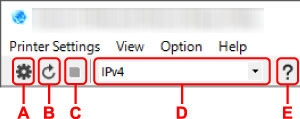
- A: Melakukan pengesetan berkabel atau Wi-Fi.
-
 Catatan
Catatan- Item ini memiliki fungsi yang sama seperti Setelan Jaringan...(Network Settings...) dalam menu Setelan Pencetak(Printer Settings).
- B: Mendeteksi ulang pencetak.
-
 Catatan
Catatan- Item ini memiliki fungsi yang sama seperti Mutakhirkan(Update) dalam menu Tampilan(View).
- C: Berhenti mendeteksi pencetak.
-
 Catatan
Catatan- Item ini memiliki fungsi yang sama seperti Batal(Cancel) dalam menu Tampilan(View).
- D: Mengganti daftar pencetak. (pencetak IPv4, IPv6, atau USB)
-
 Catatan
Catatan- Item ini memiliki fungsi yang sama seperti Alihkan Tampilan(Switch View) dalam menu Tampilan(View).
- Anda juga dapat menampilkan daftar pencetak yang terhubung dengan USB. (Tidak tersedia untuk beberapa model.) Dalam kasus ini, pilih USB.
- E: Menampilkan petunjuk ini.
-
 Catatan
Catatan- Item ini memiliki fungsi yang sama seperti Petunjuk Daring(Online Manual) dalam menu Bantuan(Help).
